Loading ...
Loading ...
Loading ...
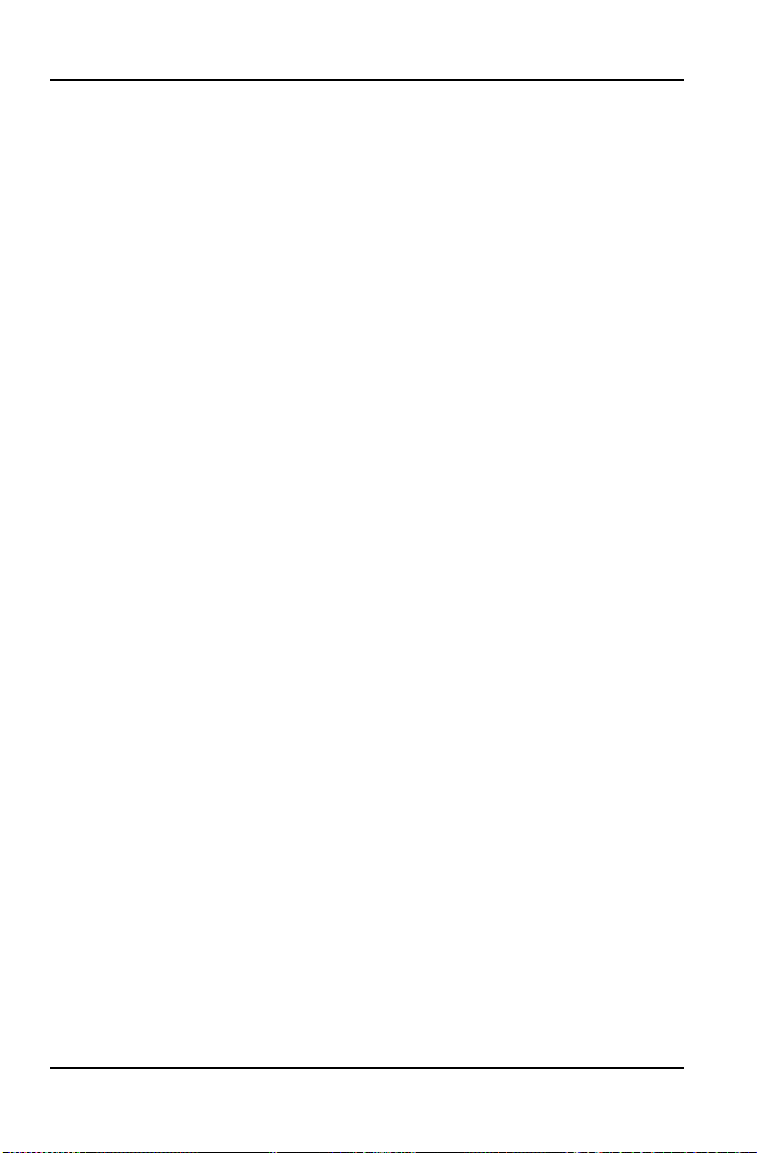
3. Sélectionner General (général) à partir des onglets situés à gauche et défiler
vers le bas jusqu’à Update Software (mise à jour du logiciel) ou Update
Maps / Trails (mise à jour des cartes/sentiers).
4. Sélectionner le fichier à télécharger (le plus récent s’affichera
automatiquement à côté de la nouvelle version détectée sur la clé USB pour
les mises à jour de logiciel).
5. L’affichage se réinitialisera et les mises à jour de logiciel et des cartes seront
installées.
6. Une fois que l’affichage a redémarré et que la mise à jour est complétée,
couper le contact du véhicule avant de débrancher la clé USB du véhicule.
MESSAGES D’ERREUR
Si une erreur se produit pendant la mise à jour du logiciel ou des cartes,
exécuter une ou toutes les mesures suivantes pour résoudre le problème :
1. S’assurer d’utiliser une clé USB de première qualité. Pour plus d’information
sur les exigences de la clé USB, consulter page 87.
2. Retirer et reconnecter la clé USB correctement.
3. S’assurer que les fichiers pour la mise à jour de l’affichage ne se trouvent
pas dans un dossier sur la clé USB.
4. Seuls les fichiers de mise à jour pour l’affichage Polaris devraient se trouver
sur la clé USB durant l’installation des mises à jour. Supprimer tous les
autres fichiers le cas échéant.
5. Formater la clé USB sur votre ordinateur personnel avec les systèmes de
formatage FAT32 ou exFAT.
6. Utiliser une autre clé USB.
86
RIDE COMMAND
Loading ...
Loading ...
Loading ...